Мазмұны
VLOOKUP функциясы сәйкес мәнді іздеу арқылы мәндерді – дәл сәйкес келетін мәндерді немесе ең жақын сәйкес мәндерді – іздеу және шығарып алу үшін Microsoft Excel бағдарламасының ең қуатты, икемді және өте пайдалы функцияларының бірі болып табылады. Бірақ белгілі бір нәтижеге жету үшін тек VLOOKUP функциясын пайдалану кейде жеткіліксіз. Бұл мақала Excel бағдарламасында белгілі бір әрекеттерді орындау үшін VLOOKUP функциясын SUM функциясымен қалай пайдалану керектігін көрсетеді.
Тәжірибе үлгісін жүктеп алу
Тегін тәжірибе Excel үлгісін осы жерден жүктеп алып, өз бетінше жаттығуға болады.
VLOOKUP SUM.xlsx
VLOOKUP Excel
VLOOKUP " Тік іздеу " дегенді білдіреді. Бұл Excel бағдарламасы бір жолдағы басқа бағандағы мәнді қайтару үшін бағандағы белгілі бір мәнді іздеуге мүмкіндік беретін функция.
Жалпы формула:
=VLOOKUP(lookup_value, table_array, col_index_num, [range_lookup]) Мұнда,
| Аргументтер | Анықтама |
|---|---|
| іздеу_мәні | Сәйкестендіруге тырысып жатқан мән |
| кесте_жиымы | Мәніңізді іздегіңіз келетін деректер ауқымы |
| col_index_num | Іздеу_мәнінің сәйкес бағаны |
| аралықты_іздеу | Бұл логикалық мән: АҚИҚАТ немесе ЖАЛҒАН. ЖАЛҒАН (немесе 0) дәл сәйкестікті білдіреді, ал ШЫН (немесе 1) шамамен сәйкестікті білдіреді. |
6сатып алу. Формулаларды бөлу:
Тұтынушы аттары мен сәйкес сатып алуларды қалай тапқанымызды түсіну үшін формуланы бөліп көрейік.
- VLOOKUP(F5:F9,B5:C9,2,FALSE) -> ол екінші кестедегі барлық Өнімдердің ( F5:F9 ) нақты атауын ( ЖАЛҒАН аргументі) Өнім массивінен ( B5:C9 ) іздейді. ) бірінші кестеден және сол өнімнің бағасын береді (баған индексі 2 ).
Шығару: 700,1500,100,300,500
- VLOOKUP(F5:F9,B5:C9,2,FALSE)*G5:G9 -> G5:G9 мынаны білдіреді Деректер жиынының сандық бағаны.
Сонымен, VLOOKUP(F5:F9,B5:C9,2,FALSE)*G5:G9 {(700,1500,100,300,500)*(10) болады ,50,20,200,80)} .
Шығару: 7000,75000,2000,60000,40000
- E5:E9=J5 -> ол іздеу мәнінің сәйкестігін (мысалы, J5 ұяшығындағы Джон) Атауы бағанының ( E5:E9 ) массивінде іздейді және ШЫН немесе <қайтарады 1>ЖАЛҒАН
іздеуге негізделген.
Сонымен, VLOOKUP(F5:F9,B5:C9,2,FALSE)*G5:G9 {(700,1500,100,300,500)*(10) болады ,50,20,200,80)} .
Шығыс: {TRUE;FALSE;FALSE;FALSE;FALSE}
Бізде TRUE мәндері болғандықтан, енді деректер жиынында сәйкес мәндер бар екенін білеміз. Бұл тұрақты мән шығару процесі емес. Өйткені біз деректер жиынынан кез келген атауды сол ұяшыққа жаза аламыз ( J5 ) және нәтиже нәтиже ұяшығында автоматты түрде жасалады (мысалы, J6 ).
- VLOOKUP(F5:F9,B5:C9,2,FALSE)*G5:G9*(E5:E9=J5) -> айналады (7000,75000,2000,60000,40000)*({TRUE;FALSE;FALSE;FALSE;FALSE}) , ол TRUE/FALSE қайтарылатын мәнді қайтарылатын жиыммен көбейтеді және нәтижені тек ШЫН мәндері үшін шығарып, оны ұяшыққа жіберіңіз. ЖАЛҒАН мәндері шын мәнінде кесте массивінің сәйкес келмейтін деректерін болдырмайды, бұл ұяшықта ( J6 ) тек сәйкес мәндердің пайда болуына әкеледі, яғни егер сіз Джон атын атаудан қойсаңыз деректер жинағы ( E5:E9 ) J5 ұяшығында, ол тек Джонның жалпы сатып алуын ( 7000 ) жасайды, егер сіз Роман атын қойсаңыз, ол нәтиже ұяшығында 75000 шығарады ( J6 ). (жоғарыдағы суретті қараңыз)
Шығыс: 7000,0,0,0,0
- СУММ(VLOOKUP(F5:F9,B5:C9,2,FALSE)*G5:G9*(E5:E9=J5)) -> SUM(7000)
Шығыс: 7000 болады (бұл Джонның сатып алудың жалпы сомасы)
Есте ұстау керек негізгі нүктелер
- Мәнді іздеу үшін деректер кестесі массивінің ауқымы бекітілгендіктен, қоюды ұмытпаңыз. доллар ($) белгісін массив кестесінің ұяшыққа сілтеме нөмірінің алдында қойыңыз.
- Жиым мәндерімен жұмыс істегенде, Ctrl + Shift + Enter пернелерін басуды ұмытпаңыз. нәтижелерді шығару кезінде пернетақта. Тек Enter басу тек Microsoft 365 пайдаланған кезде ғана жұмыс істейді.
- Ctrl + Shift + Enter пернелерін басқаннан кейін сіз формула жолағы қоршалғанформула бұйра жақшалардағы {} , оны массив формуласы ретінде жариялайды. Бұл жақшаларды {} өзіңіз термеңіз, Excel мұны сіз үшін автоматты түрде жасайды.
Қорытынды
Бұл мақала егжей-тегжейлі түсіндіріледі. Excel бағдарламасында VLOOKUP және SUM функцияларын пайдалану жолы. Бұл мақала сізге өте пайдалы болды деп үміттенемін. Тақырыпқа қатысты сұрақтарыңыз болса, қоя аласыз.
Excel бағдарламасындағы SUM функциясы бар VLOOKUP пайдаланудың пайдалы әдістеріБұл бөлімде біз Excel бағдарламасындағы VLOOKUP және SUM функцияларын жасау үшін бірге пайдалануды үйренеміз. белгілі нәтижелер.
1. Бағандардағы сәйкес мәндерді есептеу үшін VLOOKUP және SUM
Әртүрлі бағандарда сақталған әрбір курс бойынша студенттердің аттары мен алған бағаларынан тұратын келесі деректер жинағын қарастырыңыз. Белгілі бір студенттің жалпы бағаларын білгіңіз келсе ше? Оны алу үшін әртүрлі бағандарға негізделген сандарды есептеу керек.

Әртүрлі бағандарды қалай іздеу керектігін анықтап көрейік және сол бағандардағы мәндердің сәйкестігінің қосындысын пайдаланып, алайық. Excel бағдарламасындағы ЖОРЫНДЫҚТЫ ТҮЗУ функциялары.
Қадамдар:
- Нәтижені табғыңыз келетін атауды немесе деректерді таңдаңыз. деректер жиынын орнатыңыз және атауды немесе деректерді басқа ұяшыққа қойыңыз. (мысалы, E12 ұяшығындағы Джон).
- Нәтиже пайда болуы керек басқа ұяшықты басыңыз (мысалы, E13 ұяшығы).
- Бұл ұяшыққа келесі формуланы жазыңыз,
=SUM(VLOOKUP(E12,B5:G9,{1,2,3,4,5,6},FALSE)) Мұндағы,
E12 = Джон, іздеу мәні ретінде сақталған атау
B5:G9 = Іздеу мәнін іздеуге арналған деректер ауқымы
{1,2,3,4,5 ,6} = Іздеу мәндерінің сәйкес бағандары (сақталған әрбір курста Джон белгілері бар бағандар)
ЖАЛҒАН = Біз дәл сәйкестікті қалайтындықтан, аргументті қоямыз ЖАЛҒАН ретінде.
- Пернетақтада Ctrl + Shift + Enter пернелерін басыңыз.

Бұл процесс сізге қажетті нәтиже береді (Джонның жалпы бағасы 350 , оның математика, физика, химия, биология және ағылшын тілі курстары бойынша алған ұпайларының қосындысы арқылы алынған).
Формулалардың бөлінуі:
Джон белгісін қалай тапқанымызды түсіну үшін формуланы бөлшектеп көрейік.
- VLOOKUP(E12,B5:G9, {1,2,3,4,5,6},ЖАЛҒАН) -> B5:G9 (массив) ішінен E12 (Джон) іздеу және дәл сәйкес баған мәндерін қайтару ({1,2,3,4,5,6} ,ЖАЛҒАН) .
Нәтижесі: 90,80,70,60,50 (бұл Джонның жеке курстарда алған ұпайлары)
- ҚОРЫНДЫ(ВЛООКАП(E12,B5:G9,{1,2,3,4,5,6},ЖАЛҒАН)) -> SUM(90,80,70,60,50) болады
Шығару: 350 (Джонның жалпы бағасы)
2. Жолдардағы сәйкес мәндерді анықтау үшін VLOOKUP және SUM
Әртүрлі бағандарда сақталған әрбір курс бойынша студенттердің аттары мен алған бағаларынан тұратын келесі деректер жинағын қарастырыңыз. Емтиханды қайта тапсырған студенттердің жалпы бағаларын білгіңіз келсе ше? Деректер жинағы екі емтихан түрі ретінде жарияланған екі жолға бөлінген әрбір курс бойынша кейбір студенттердің бағаларын сақтайды. Мұны алу үшін әртүрлі бағандарға негізделген сандарды есептеп қана қоймай, бірнеше жолды алу керекқарастырайық.

Әртүрлі бағандар мен жолдарды қалай іздеу керектігін және VLOOKUP SUM көмегімен сол бағандар мен жолдардағы сәйкес мәндердің қосындысын алу жолын анықтайық. Excel бағдарламасындағы функциялар.
Қадамдар:
- Деректер жиынынан нәтижені тапқыңыз келетін атауды немесе деректерді қою үшін жұмыс парағындағы ұяшықты таңдаңыз. кейінірек (біздің жағдайда, ол E13 ұяшығы болды).
- Нәтиже пайда болуы керек басқа ұяшықты басыңыз (мысалы, E14 ұяшығы).
- Ол ұяшыққа келесі формуланы жазыңыз,
=SUMPRODUCT((B5:B11=E13)*C5:G11) 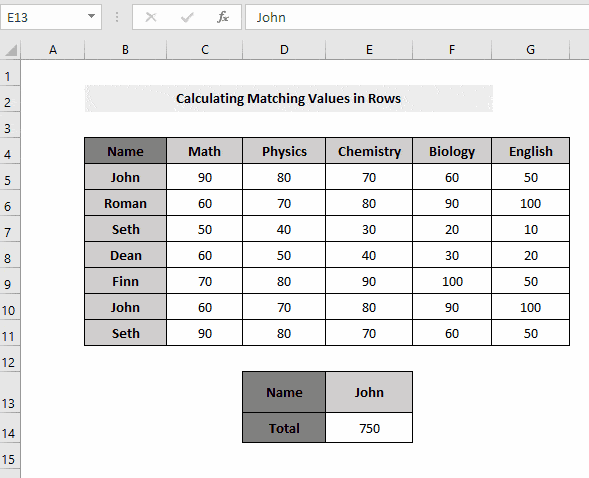
Бұл процесс сізге нәтиже береді сіз талап еттіңіз (қайта тапсырылған емтиханмен бірге әрбір студенттің жалпы ұпайы).
Формулалардың бөлінуі:
Студенттердің жалпы бағаларын қалай тапқанымызды түсіну үшін формуланы бөліп көрейік. қайта тапсырылған емтихандар,
- B5:B11=E13 -> ол іздеу мәнінің сәйкестігін (мысалы, E13 ұяшығындағы Джон) Атауы бағанының ( B5:B11 ) массивінде іздейді және ШЫН немесе <қайтарады 1>ЖАЛҒАН іздеуге негізделген.
Шығару: { ШЫН;ЖАЛҒАН;ЖАЛҒАН;ЖАЛҒАН;ЖАЛҒАН;ШЫН;ЖАЛҒАН }
Бізде TRUE мәндері болғандықтан, енді деректер жиынында сәйкес мәндер бар екенін білеміз. Бұл тұрақты мән шығару процесі емес. Өйткені біз деректер жиынынан кез келген атауды сол ұяшыққа жаза аламыз ( E13 ) және нәтиже нәтиже ұяшығында автоматты түрде жасалады (мысалы, E14 ). (суретті қараңызжоғарыда)
- СУMPRODUCT((B5:B11=E13)*C5:G11) -> СУMPRODUCT{ШЫН;ЖАЛҒАН;ЖАЛҒАН;ЖАЛҒАН;ЖАЛҒАН;ШЫН;ЖАЛҒАН}*(C5:G11) болады, бұл ҚОСЫМША функциясы содан кейін ШЫН/ЖАЛҒАН мәнін көбейтеді қайтарылатын массивпен мәнді қайтарыңыз және тек TRUE мәндері үшін нәтижені шығарыңыз және оны ұяшыққа жіберіңіз. ЖАЛҒАН мәндері шын мәнінде кесте массивінің сәйкес келмейтін деректерін болдырмайды, бұл ұяшықта тек сәйкес мәндердің пайда болуына әкеледі.
Шығыс: 750 (қайта тапсырылған емтихандағы Джонның жалпы бағасы)
3. VLOOKUP және SUM функцияларын пайдаланып екі түрлі жұмыс парағында мәндерді құру
Бізде студенттердің емтихан бағалары бар Excel жұмыс парағында Марк .

Ал Нәтиже парағы деп аталатын жұмыс парағында біз студенттің барлық жеке мәліметтерін алғымыз келеді. жалпы алу бағасы.

Басқа парақтан жұмыс парағына мәндерді есептеу қадамдары төменде көрсетілген,
Қадамдар:
- Біріншіден, деректердің жанындағы ұяшықты немесе сол жұмыс парағының кез келген жерінде нәтиже шығарғыңыз келсе таңдаңыз (мысалы, Джон атауының жанындағы ұяшық).
- Ол ұяшыққа жай <1 қойыңыз. Алдыңғы талқылаудан бұрыннан белгілі>VLOOKUP-SUM формуласы; сияқты формула,
=SUM(VLOOKUP(D5,B5:G9,{1,2,3,4,5,6},FALSE) Бірақ бұл жұмыс парағында қарастырылатын деректер жоқ болғандықтан, ол ұяшықта қате шығарады. Сонымен, сізге бәрі қажетістеу үшін тінтуірдің меңзерін формуладағы массив декларациясының алдына қойыңыз (мысалы, B5:G9 ) және мәндеріңіз қажет басқа парақты таңдаңыз.

Ол сол парақты жұмыс парағына автоматты түрде жасайды, сондықтан сол парақтың барлық деректері де жұмыс парағының қасиеті болады.

Енді формула
=SUM(VLOOKUP(D5,Marksheet!B5:G9,{1,2,3,4,5,6},FALSE))
- Enter пернесін басыңыз, сонда сіз қажетті нәтиже аласыз (мысалы, Джонның жалпы саны белгілер 350 , Маркпара жұмыс парағынан жасалған)
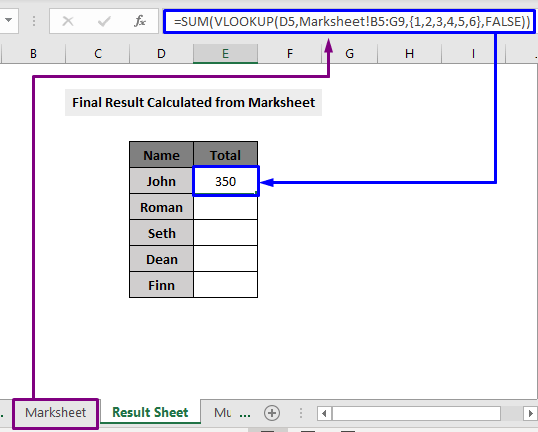
- Жолды <1 арқылы төмен сүйреңіз Нәтижелерді алу үшін формуланы қалған жолдарға қолдану үшін>Толтырғышты толтырыңыз .

Барлық іздеу деректерінің нәтижесін келесіден аласыз. жұмыс Excel парағындағы Excel бағдарламасының басқа парағы.
Толығырақ оқу: Excel бағдарламасындағы бірнеше парақтарды қалай іздеуге және қосуға болады
4. Бірнеше жұмыс парақтарындағы мәндерді өлшеу VLOOKUP және SUM функцияларын іске асыру
Жарайды, енді бір жұмыс парағынан мәнді іздеу және шығарып алу және Excel бағдарламасындағы басқа жұмыс парағында нәтиже алу жолын білетіндіктен, қалай жасау керектігін үйренудің уақыты келді мұны бірнеше жұмыс парағында орындаңыз.
Келесі деректерді қарастырыңыз, мұнда бізде Математика парағы, Физика парағы және Химия парағы деп аталатын үш түрлі жұмыс парақтары бар, мұнда әрбір курс жеке баға алатын студент сақталды.
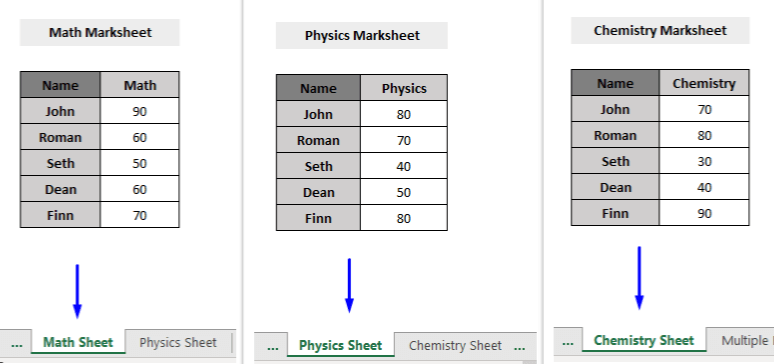
Ал біз тек мынаны білгіміз келедіжеке тұлғаның емес, оқушылардың жалпы бағасы. Сондықтан біз оны жұмыс парағындағы барлық жеке парақтардан ала аламыз. Және бұл процесс бұрын талқыланған процеске ұқсас.
Бүкіл парақты массив декларациясының алдында ғана автоматты түрде жасау үшін, парақты дұрыс басу арқылы қолмен таңдадыңыз ба? Сонымен, мұнда сіз дәл осылай жасайсыз. Айырмашылық жай ғана бір парақты таңдаудан бұрын, бірақ бұл жолы сіз бірнеше парақты бірнеше рет таңдайсыз қатысты жұмыс парағындағы әрбір деректер жиынының массивін жариялау алдында.
- Формула келесідей болады,
=SUM(VLOOKUP(B5,'Math Sheet'!B5:G9,{1,2,3,4,5,6},FALSE),VLOOKUP(B5,'Physics Sheet'!B5:G9,{1,2,3,4,5,6},FALSE),VLOOKUP(B5,'Chemistry Sheet'!B5:G9,{1,2,3,4,5,6},FALSE))
- Enter пернесін басыңыз, сонда сіз аласыз қалаған нәтиже (мысалы, Джонның жалпы бағасы 240 , Математика парағы, Физика парағы, Химия парағы жұмыс парақтарынан жасалған).
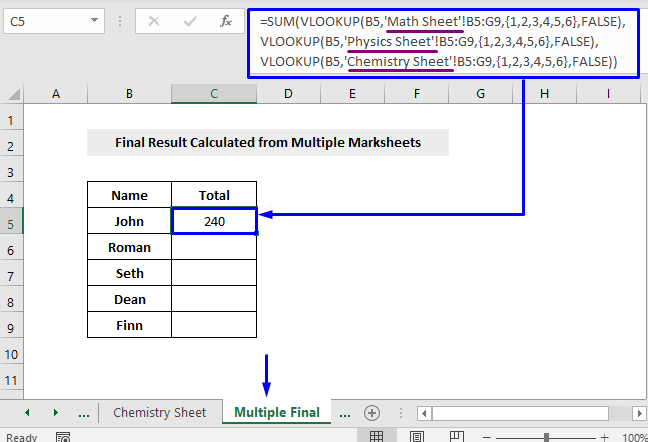
- Нәтижелерді алу үшін формуланы қалған жолдарға қолдану үшін Толтыру тұтқасы арқылы жолды төмен сүйреңіз.

Сіз жұмыс Excel парағындағы Excel бағдарламасының бірнеше парақтарындағы барлық іздеу деректерінің нәтижесін аласыз.
Ұқсас оқулар:
- Excel бағдарламасында бірнеше шарттармен VLOOKUP әдісі (2 әдіс)
- SUMIF және VLOOKUP Excel (3 жылдам тәсіл) біріктіру
5. VLOOKUP және SUM функциялары бар балама бағандарда ұсынылған мәндерді қорытындылау
Келесілерді қарастырыңызәртүрлі бағандарда сақталған әр курс бойынша студенттердің аты-жөні мен олардың алған бағаларынан тұратын деректер жинағы. Кейбір нақты курстар негізінде белгілі бір студенттің жалпы бағаларын білгіңіз келсе ше? Мұны алу үшін сандарды балама бағандар негізінде есептеу керек.
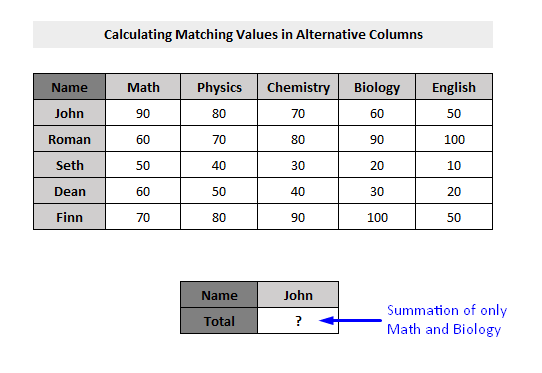
Балама бағандарды қалай іздеу керектігін анықтап көрейік және сол бағандардағы мәндердің сәйкестігінің қосындысын пайдаланып, алайық. Excel бағдарламасындағы ЖОРЫНДЫҚТЫ ТҮЗУ функциялары.
Қадамдар:
- Нәтижені табғыңыз келетін атауды немесе деректерді таңдаңыз. деректер жиынын орнатыңыз және атауды немесе деректерді басқа ұяшыққа қойыңыз. (мысалы, E12 ұяшығындағы Джон).
- Нәтиже пайда болуы керек басқа ұяшықты басыңыз (мысалы, E13 ұяшығы).
- Сол ұяшыққа келесі формуланы жазыңыз,
=SUM(VLOOKUP(E12,B5:G9,{2,5},FALSE)) Мұндағы,
E12 = Джон, іздеу мәні ретінде сақталған атау
B5:G9 = Іздеу мәнін іздеуге арналған деректер ауқымы
{2,5} = Іздеу мәндерінің сәйкес бағандары (тек Математика және биология курстарында сақталған Джон белгілері бар бағандар)
ЖАЛҒАН = Біз дәл сәйкестікті қалайтындықтан, аргументті былай қоямыз ЖАЛҒАН .
- Пернетақтада Ctrl + Shift + Enter пернелерін басыңыз.

Бұл процесс сізге қажетті нәтиже береді (Джон Математика және Биология курстары бойынша жалпы 150 ұпайға қол жеткізді).
ФормулаБөлім:
Математика және биология курстарында Джонның жалпы ұпайларын қалай тапқанымызды түсіну үшін формуланы бөліп көрейік.
- VLOOKUP(E12,B5:G9) ,{2,5},ЖАЛҒАН) -> B5:G9 (массив) ішінен E12 (Джон) іздеу және математика мен биологияның дәл сәйкес баған мәндерін қайтару ({2,5},ЖАЛҒАН) .
Нәтиже: 90,60 (бұл Джонның математика және биология бойынша алған ұпайлары)
- ҚОСЫНДЫ(ВЛООКАП(E12,B5:G9,{2,5},ЖАЛҒАН)) -> SUM(90,60)
Шығыс: 150 болады (Джонның математика және биология бойынша жалпы ұпайлары)
6. Массивте VLOOKUP және SUM функцияларын іске асыру
Келесі деректер жинағын қараңыз, мұнда тек тұтынушының атын ғана емес, сонымен қатар сатып алудың үлкен көлемін анықтау керек. тұтынушы сатып алды.
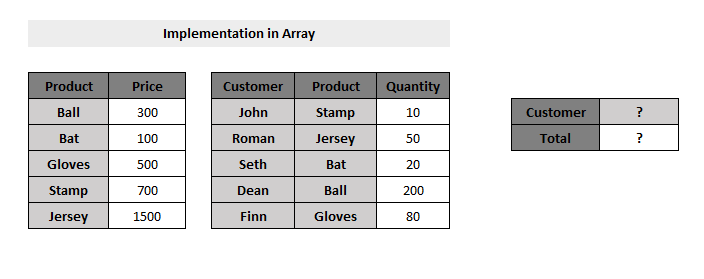
Және біз осы үлкен массивтер жинағынан нәтиже шығару үшін Excel бағдарламасындағы VLOOKUP SUM функцияларын қолданамыз.
Қадамдар:
- Деректер жиынынан нәтижені кейінірек тапқыңыз келетін атауды немесе деректерді қою үшін жұмыс парағындағы ұяшықты таңдаңыз (біздің жағдайда ол <1 болды)>J5 ұяшығы).
- Нәтиже пайда болуы керек басқа ұяшықты басыңыз (мысалы: J6 ұяшығы ).
- Осы ұяшыққа келесіні жазыңыз формула,
=SUM(VLOOKUP(F5:F9,B5:C9,2,FALSE)*G5:G9*(E5:E9=J5)) 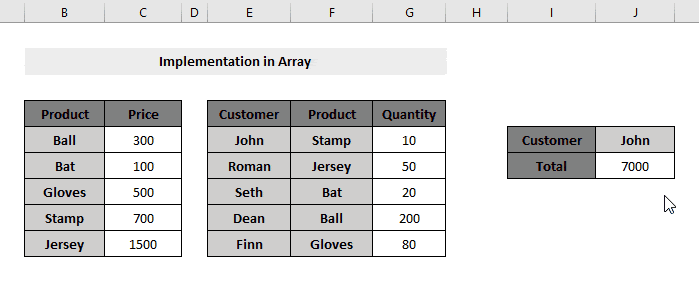
Бұл процесс тұтынушының атын жалпы санымен бірге жасайды

